Windows
Jak ustawić powiększenie strony w Firefox
Jeśli używasz przeglądarki Mozilla Firefox bo zawsze możesz ustawić domyślne powiększenie strony którą akutalnie przeglądasz. Są też niestadardowe ustawienia dla każdej z witryn ale to w dalszej części artykułu. Nie tracimy czasu i przechodzę od razu do konkretu czyli jak ustawić powiększenie strony w Firefox?
Jak ustawić domyślny poziom powiększenia?
Bardzo ławtwo jest ustawić pożdaną opcje. W lewym górnym roku przeglądarki masz menu. Przejdź do “Narzędzia” > “Ustawienia”
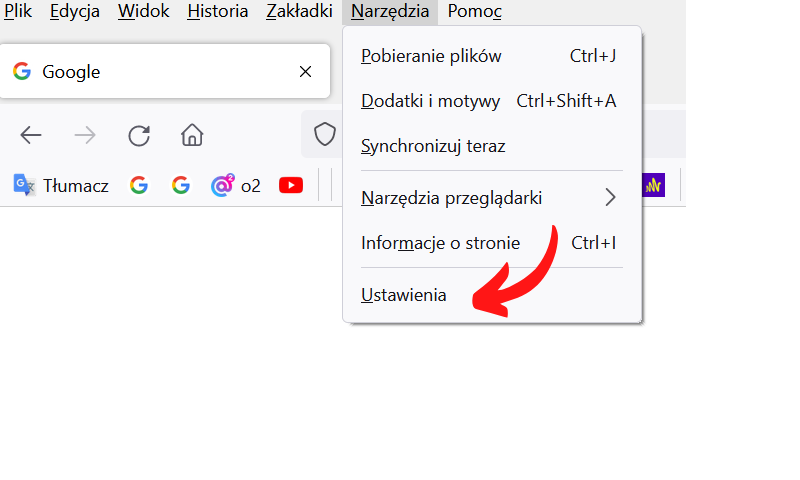
Po lewej stronie okna masz sekcję “Ogólne”, za po prawej stronie okna przejdź do sekcji “Język i wygląd”. Przewijając w dół odnajdziesz opcję która Cie interesuje, mianowicie ” “Powiększenie”. Tutaj z rozwijanej listy (w procentach) wybierz najabrdziej pasujące dla Ciebie domyślne powiększenie strony. Możesz wybrać od 30 do 400 procent.
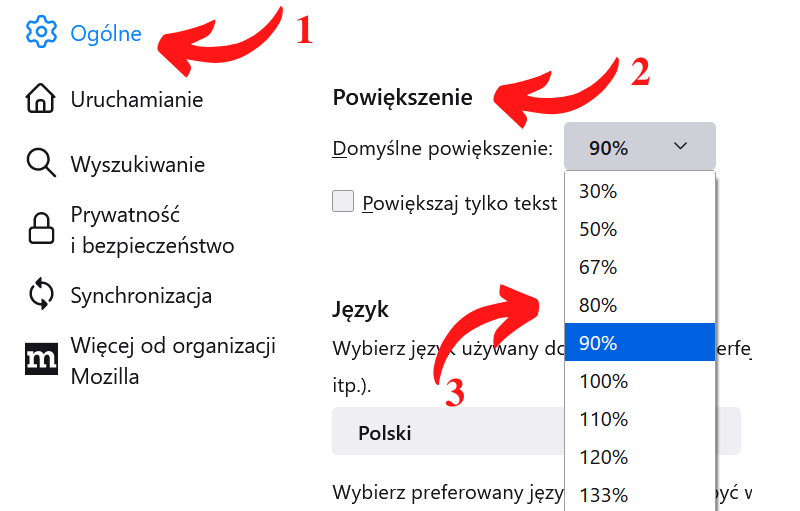
Jak widzisz pod “procentami” jest jeszcze jedna opcja “Powiększaj tylko tekst”. Zaznaczenie tej opcji spowoduje powiększenie lub pomniejszenie tekstu na akutalnie oglądanej witrynie internetowej bez zmiany wielkości innych elementów takich jak np. obrazy.
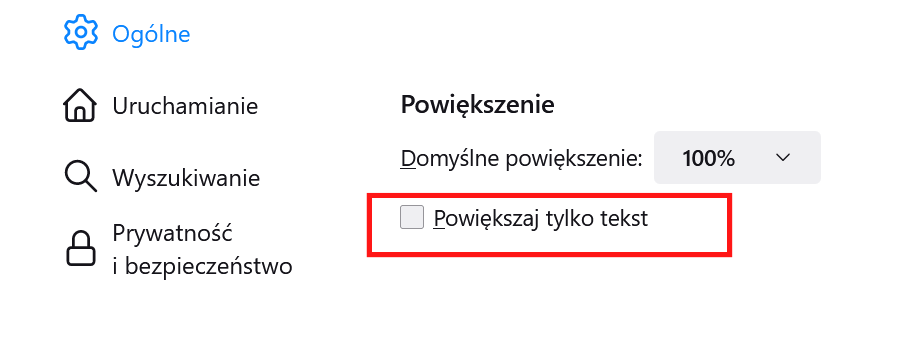
Ustaw poziom powiększenia dla konkretnej strony
Tak jak pisałem wcześniej można ustawić również poziom powiększenia dla konkretnej strony indywidualnie bez wchodzenia w powyższe opcje.
Możesz to zrobić w następujący sposób. Kiedy już jesteś na konkretnej stronie to trzymając klawisz CTRL wciskasz ” – ” lub ” + ” (jeśli używasz samej klawiatury).
Jeśli używasz również zewnętrznej myszki to trzymając klawisz CTRL za pomocą przysicku “scroll” kręcąc “góra” lub “dół” dopasowujesz sobie poziom jak Ci pasuje. Aktualny poziom powiększenia zawsze jest wtedy widoczny w górnym pasku adresu.
Aby powrócić do pierwotnego poziomu powiększenia wystarczy że wciśniesz “0” i znowu widok będzie ustwiony na 100% powiększenia.
Jeśli z jakiegoś powodu nie widzisz żadnych wprowadzonych przez Ciebie zmian to zaktualizuj swoją przeglądarkę lub zawsze możesz zresetować wszystkie ustawienia przeglądarki (pamiętaj jednak że wszystki zapisane informacje takie jak zakładki, hasła itp. zostaną skaskowane).
Jeśli możesz podziel się tą poradą ze znajomymi, być może ktoś właśnie szuka takiego rozwiązania.
PS: Może brakuje Ci opcji w menu kontekstowym, możesz w prosty sposób dodać co tylko chcesz, więcej info znajdziesz tutaj.
Dalej nie wiesz jak to zrobić, boisz się lub po prostu nie chce Ci się tego robić samemu, użyj przycisku poniżej, a ja zrobię to za Ciebie...
Przycisk Awaryjny
